O YouTube oferece uma grande coleção de streaming de conteúdo de áudio e vídeo. Levaria 82 anos para assistir tudo o que é carregado em um dia. No entanto, é decepcionante quando uma música ou um vídeo para quando você minimiza o YouTube ou bloqueia a tela do telefone. Os usuários premium não têm essa experiência, pois a reprodução em segundo plano é uma das vantagens.
Se você não é assinante Premium e deseja reproduzir conteúdo como playlists e podcasts em seu tablet Android favorito, tente uma das soluções alternativas neste artigo.
Reproduza o YouTube em segundo plano com seu navegador
Você pode superar a proibição do aplicativo oficial do YouTube de reprodução em segundo plano não paga assistindo ao seu vídeo em seu navegador. Dependendo do seu navegador, o processo é um pouco diferente.
Veja como gerenciá-lo no Firefox:
- Encontre o vídeo que deseja reproduzir no aplicativo YouTube e toque no Compartilhar botão.
- Selecione Link de cópia.
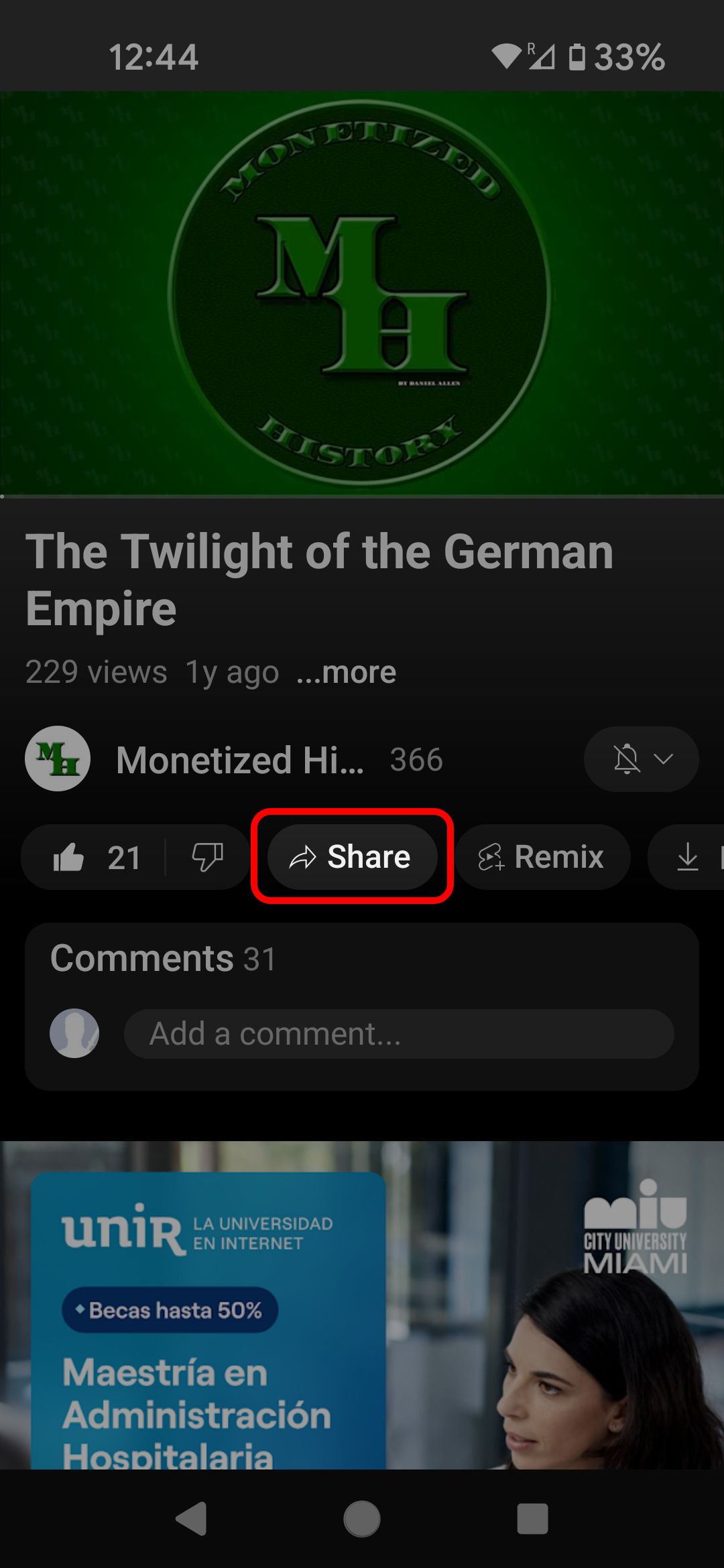
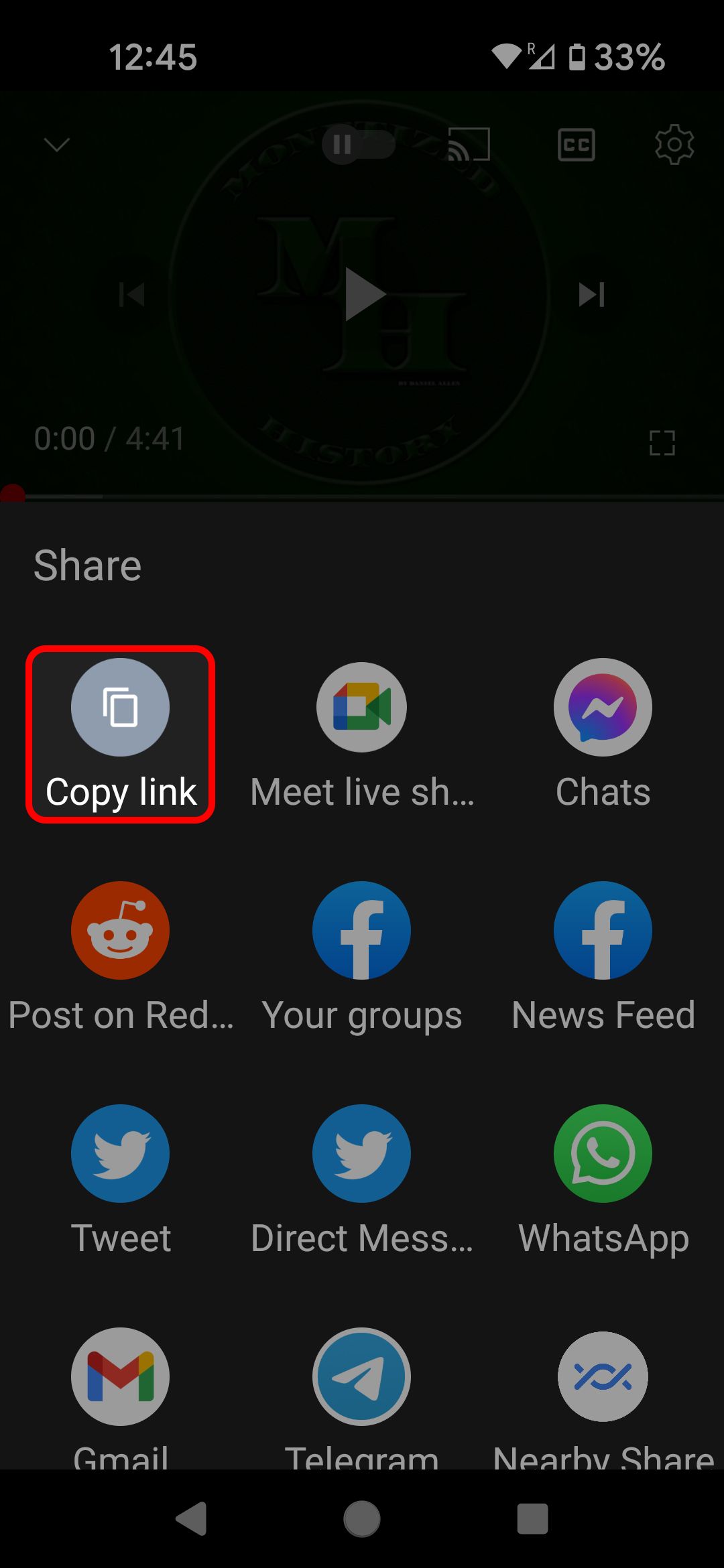
- Abra seu navegador e cole o link na barra de endereço.
- Depois que o site do YouTube carregar, selecione o ⋮ ícone no canto inferior direito.
- Toque em Site para computador alterne no menu para recarregar o site no modo desktop.
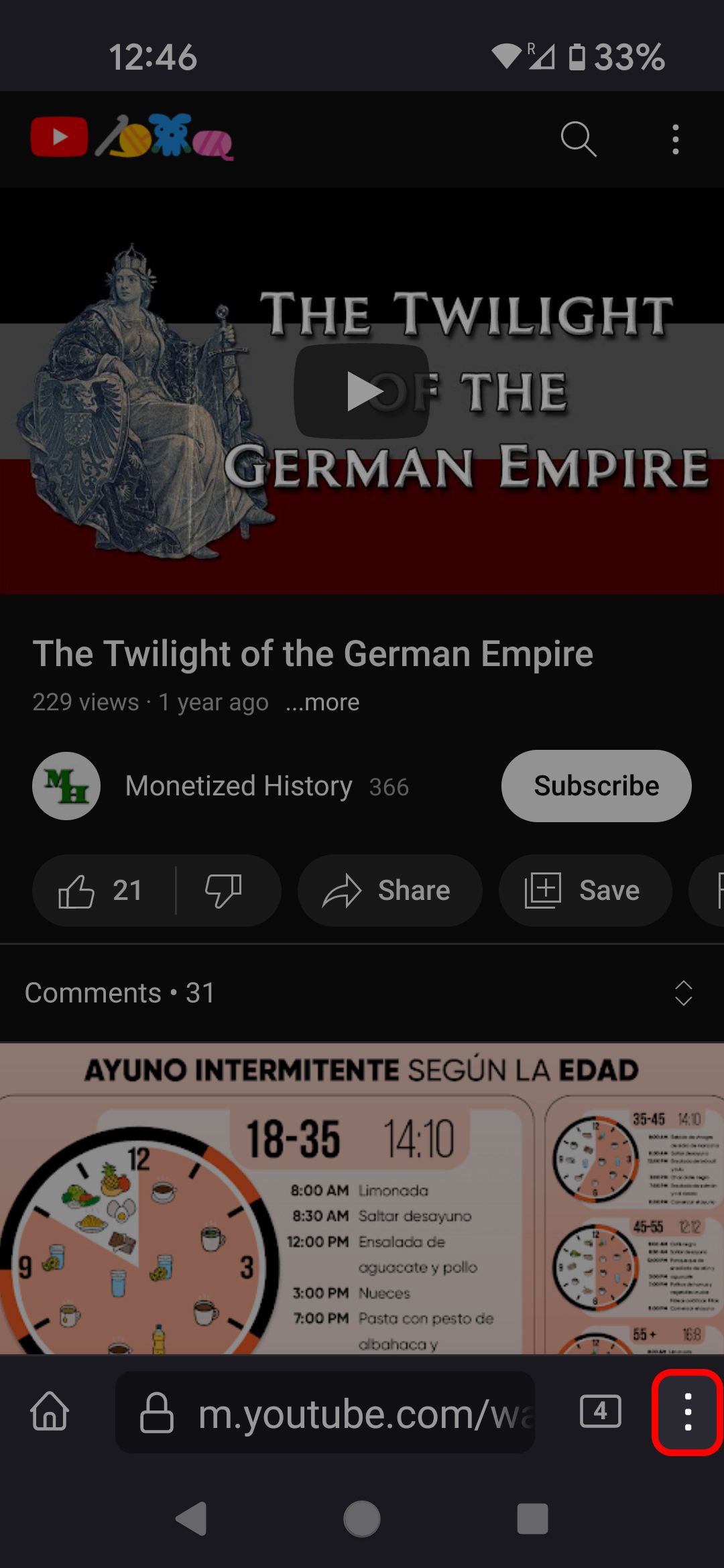
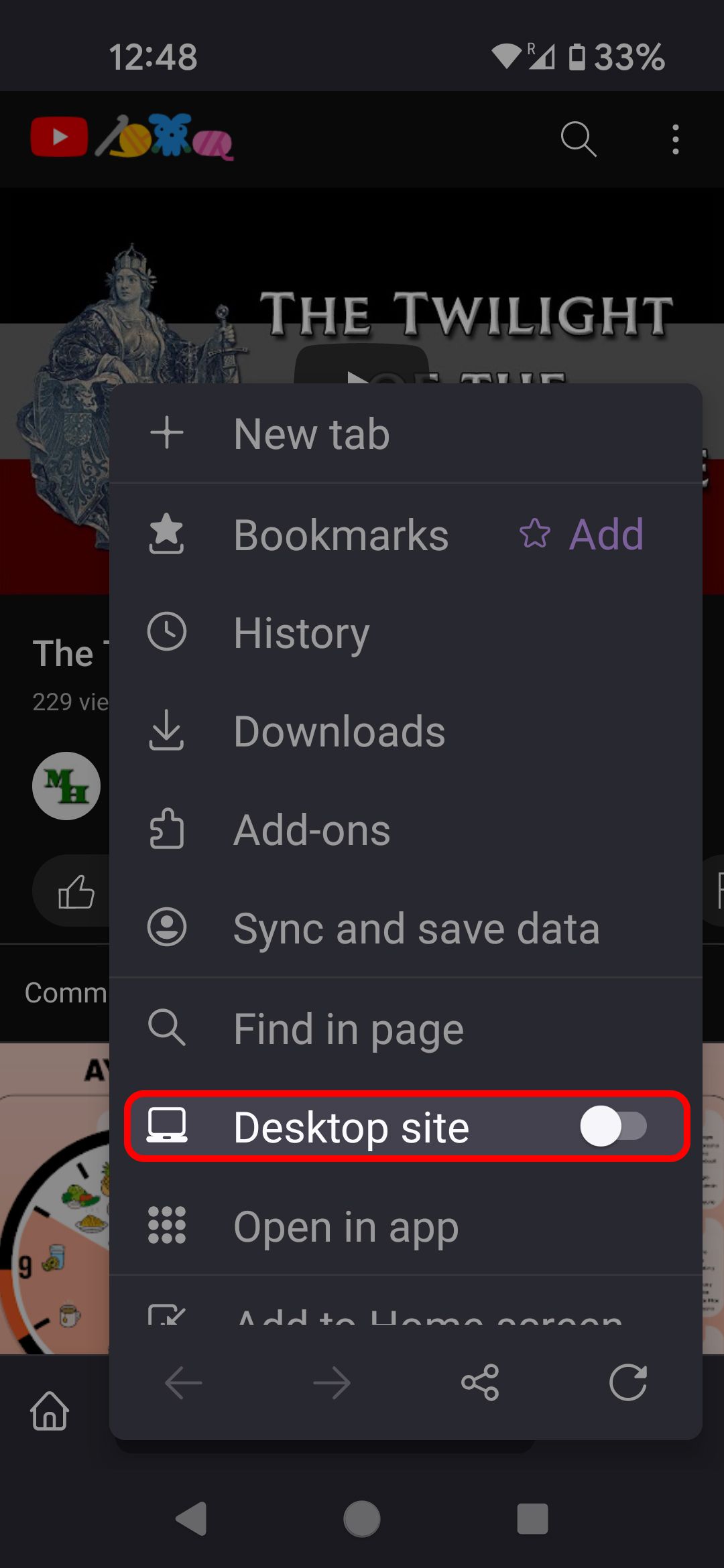
Isso é tudo que você faz. O vídeo e o áudio continuam sendo reproduzidos mesmo quando você desliga a tela ou muda para outro aplicativo.
As etapas em um navegador Chromium (como Chrome ou Opera) ou Safari são um pouco diferentes, mas o resultado é o mesmo.
- Encontre o seu vídeo, copie o link e cole-o no Chrome.
- Toque em ⋮ ícone no canto superior direito, próximo à barra de endereço.
- Role para baixo e selecione Site para computador (Solicitar site para desktop no seu iPhone ou iPad).
- Enquanto o vídeo estiver sendo reproduzido, bloqueie o telefone ou retorne à tela inicial.
Neste ponto, seu vídeo para de ser reproduzido. No Android, deslize de cima para baixo na tela para abrir o menu Configurações rápidas. Você verá um widget com controles de reprodução para o seu navegador. Empurre o botão de reprodução para continuar ouvindo seu áudio. No iOS, o Control Center possui um widget de reprodução. Esses widgets também estão disponíveis na tela de bloqueio.
Use aplicativos de terceiros para reprodução em segundo plano
Se você não quiser carregar um vídeo no navegador do seu celular, vários aplicativos de terceiros reproduzem vídeos do YouTube em segundo plano, mas eles têm vida útil limitada. Aplicativos de terceiros do YouTube acessam a API do YouTube, e o YouTube pode revogar essa permissão a qualquer momento, tornando o aplicativo inútil.
Se você deseja usar os aplicativos da Google Play Store, o MusicTube é uma escolha sólida. A reprodução em segundo plano funciona imediatamente. No entanto, você ouvirá anúncios ocasionais além do que o YouTube oferece.
Se você se sente aventureiro, experimente o NewPipe. É um cliente do YouTube de código aberto com a maioria das funcionalidades do aplicativo do YouTube. Algumas desvantagens são que você não pode fazer login na sua conta, deve se familiarizar com os APKs e trabalhará fora do ecossistema da Play Store. A vantagem é que você obtém recursos interessantes que não estão disponíveis na experiência básica do YouTube, como reprodução em segundo plano, um player de vídeo pop-up e uma experiência sem anúncios.
Na data de publicação deste artigo, MusicTube e NewPipe funcionavam e eram opções viáveis.
Reproduza o YouTube em segundo plano atualizando para o YouTube Premium
A maneira mais fácil de reproduzir seus vídeos do YouTube em segundo plano é inscrever-se no YouTube Premium (antigo YouTube Red). Por US $ 14 por mês, você obtém uma experiência sem anúncios no YouTube, pode baixar vídeos, reproduzir em segundo plano e maximizar o YouTube Music.
Uma assinatura Premium pode não ser um mau negócio, dependendo de como você usa o YouTube. Por outro lado, se você usa para ouvir um podcast na hora do almoço ou tocar alguma música enquanto faz exercícios, não vale o preço.
Transmita sua transmissão com o YouTube em segundo plano
Agora você tem informações suficientes para tocar música durante o treino sem gastar bateria (e observar o uso de dados se não estiver usando Wi-Fi). E se você deseja mais dicas do YouTube, temos uma compilação dos melhores recursos do YouTube para começar a usar hoje.


